
dataworks怎么在开发环境批量创建DI任务
版权声明:本文内容由阿里云实名注册用户自发贡献,版权归原作者所有,阿里云开发者社区不拥有其著作权,亦不承担相应法律责任。具体规则请查看《阿里云开发者社区用户服务协议》和《阿里云开发者社区知识产权保护指引》。如果您发现本社区中有涉嫌抄袭的内容,填写侵权投诉表单进行举报,一经查实,本社区将立刻删除涉嫌侵权内容。
-
十分耕耘,一定会有一分收获!
楼主你好,在阿里云DataWorks中,可以通过以下步骤在开发环境批量创建DI(Data Integration)任务:
登录阿里云DataWorks控制台,进入开发环境,点击左侧菜单栏的“数据集成”按钮。
进入数据集成页面,点击页面上方的“新建任务”按钮,选择“多任务创建”。
在弹出的“多任务创建”页面中,可以选择批量创建任务的方式。可以从本地上传一个Excel文件,也可以从已有的任务列表或调度列表中选择多个任务进行复制创建。
如果选择上传Excel文件的方式进行批量创建任务,需要按照DataWorks提供的Excel模板进行填写。Excel模板中包含了DI任务的基本信息,如任务名称、源数据表、目标数据表等。填写好Excel文件后,上传至DataWorks系统进行导入即可。
如果从已有任务列表或调度列表中选择任务进行批量复制创建,需要先在页面上方的搜索框中输入关键词筛选出需要复制的任务。然后,点击页面右上角的“批量操作”按钮,选择“复制任务”。在弹出的对话框中,可以选择需要复制的任务,输入新任务的名称后,点击“确定”即可完成批量创建任务的操作。
完成上述步骤后,就可以在DataWorks的开发环境中批量创建DI任务了。
2023-08-29 14:04:39赞同 展开评论 -
公众号:网络技术联盟站,InfoQ签约作者,阿里云社区签约作者,华为云 云享专家,BOSS直聘 创作王者,腾讯课堂创作领航员,博客+论坛:https://www.wljslmz.cn,工程师导航:https://www.wljslmz.com
在阿里云DataWorks中,要在开发环境批量创建DI任务,可以按照以下步骤进行操作:
登录DataWorks控制台:使用您的阿里云账号登录DataWorks控制台(https://data.aliyun.com/dataworks/console)。
进入开发环境:在DataWorks控制台的左侧导航栏中,点击“开发”选项卡,进入开发环境。
批量创建任务:在开发环境页面,点击上方的“任务开发”按钮,在遇到的弹出框中选择“任务配置模板”。
添加模板:在任务配置模板页面,点击“添加模板”按钮,可以选择已有的模板,或点击“新建模板”手动创建一个模板。
填写任务信息:在模板编辑页面,填写DI任务的名称、描述、所属项目、脚本内容等相关信息。可以复制粘贴已有的任务脚本进行批量创建。
点击“保存”。
批量创建任务:在任务配置模板页面,将模板勾选中,点击上方的“批量生效”按钮,选择目标项目和环境,并点击确认。
完成批量创建:等待一段时间,系统将会批量创建任务,并在页面上显示创建结果。
在批量创建DI任务时,您可以通过模板的方式来实现快速复用和批量创建。模板可以包含任务的基本配置信息和脚本内容,简化了任务创建的流程。
2023-08-28 15:20:53赞同 展开评论 -
在DataWorks中,可以通过编写脚本或使用DataWorks API来批量创建DI任务。下面介绍两种常用的方法:
使用脚本批量创建DI任务:
在DataWorks开发环境中,点击左侧导航栏的“工作空间”。
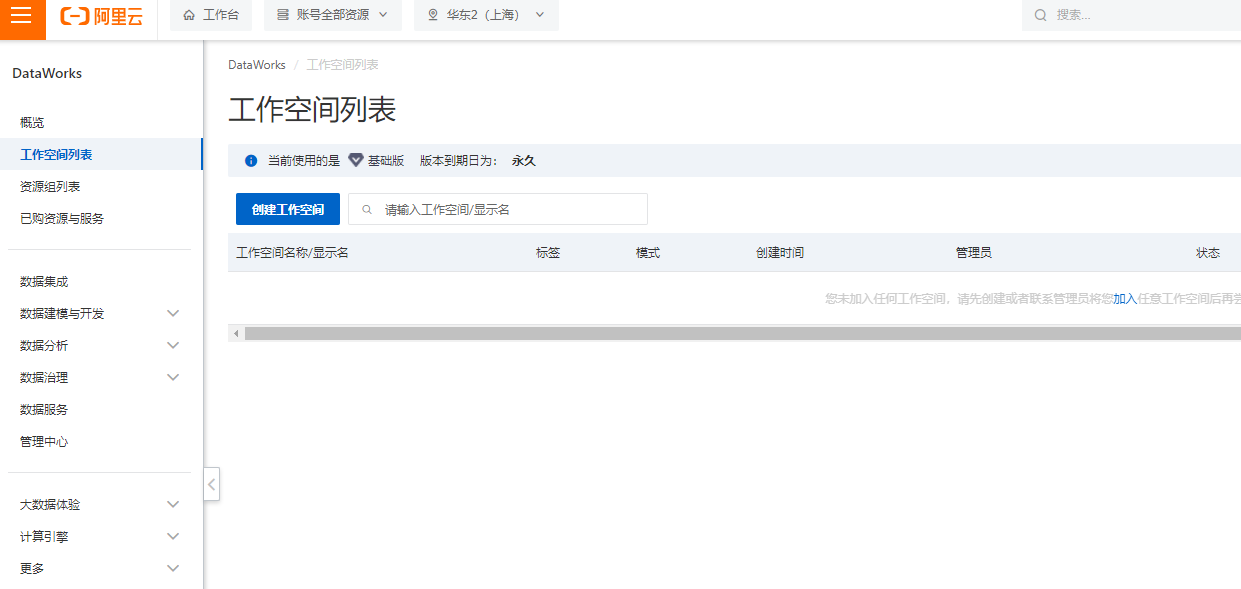
进入工作空间页面后,点击右上角的“新建”按钮,选择“脚本”。
在脚本编辑页面,编写脚本来批量创建DI任务。脚本可以使用DataWorks的任务定义语言(Task Definition Language,简称TDL)来描述任务的属性和依赖关系。
在脚本中使用循环、条件语句等控制结构,根据需要批量创建DI任务。
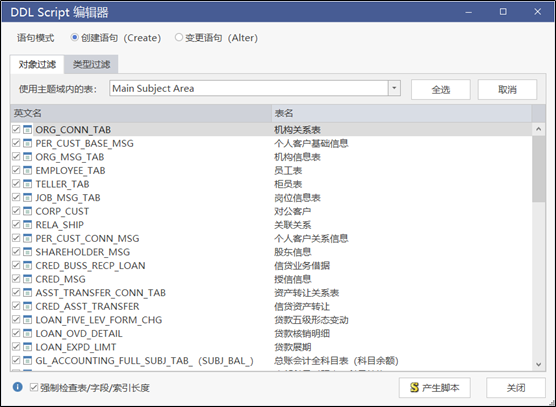
编写完脚本后,点击页面右上角的“保存”按钮保存脚本。
然后点击页面右上角的“运行”按钮,执行脚本,即可批量创建DI任务。
使用DataWorks API批量创建DI任务:DataWorks提供了一组API,可以通过调用API来创建DI任务。可以使用任何支持API调用的编程语言来调用这些API。
首先,需要获取DataWorks API的Endpoint、AccessKey和AccessKey Secret等凭证信息。
然后,使用编程语言中的HTTP请求库,发送HTTP请求到DataWorks API的相应接口,传递创建任务所需的参数和配置信息。
根据API文档中的说明,逐个调用API来创建DI任务。可以使用循环结构来批量创建任务。
在每次API调用的响应中,可以获取创建任务的结果和状态。
无论使用哪种方法,都需要确保在创建DI任务之前,已经创建好了相关的数据源、表、资源和依赖关系等。此外,还需要确保有足够的权限来执行批量创建DI任务的操作。
2023-08-08 08:41:47赞同 展开评论 -
在DataWorks开发环境中批量创建DI任务,你可以按照以下步骤进行操作:
登录DataWorks控制台:访问DataWorks的网址(例如https://workbench.data.aliyun.com/),使用你的账号登录。
进入项目空间:在控制台首页,选择相应的项目空间,进入开发环境。
创建文件夹:如果需要对任务进行组织和分类,可以在左侧的“数据开发”菜单中创建文件夹。右键点击项目空间或已有的文件夹,选择“新建文件夹”,输入文件夹名称并确认。
批量创建任务:在“数据开发”菜单中,右键点击所需的文件夹,选择“新建数据集成任务”。然后,在弹出的对话框中,选择批量创建任务。
配置任务信息:在批量创建任务页面,按照要求填写任务基本信息,例如任务名称、描述等。可以使用模板功能来快速生成多个任务。
配置任务内容:根据业务需求,配置每个任务的具体内容,包括源表、目标表、字段映射、转换逻辑等。可以使用复制功能来复用已有任务的配置。
保存并发布任务:完成所有任务的配置后,点击“保存”按钮,然后点击“发布”按钮将任务发布到开发环境。
请注意,以上步骤仅为简要指导,具体操作可能因DataWorks版本和配置而有所不同。建议参考DataWorks的官方文档、培训资料或联系阿里云的技术支持团队,以获取更详细和准确的指导。
2023-08-07 21:23:50赞同 展开评论 -
天下风云出我辈,一入江湖岁月催,皇图霸业谈笑中,不胜人生一场醉。
您好,以下为调度任务创建与运维的基本操作步骤。
调度任务开发
开发调度任务脚本:DataWorks将引擎计算引擎能力进行封装,您可以基于引擎节点进行数据开发,无需接触复杂的引擎命令行,即可在DataWorks实现各类任务的周期性调度,并支持通过DataWorks可视化方式创建引擎表,资源,以及注册函数等操作。DataWorks支持的任务类型详情请参见:DataWorks节点类型合集。
调试任务代码:支持调试单个节点与整个工作流程。
任务调度配置:若需要进行周期性调度运行,您需要定义该节点的调度相关属性,包括节点调度依赖调度参数等。
发布调度任务生产环境:DataWorks仅支持自动调度发布至生产环境的任务,因此在校验无误后,您需将任务发布至生产环境调度系统进行周期调度。
调度任务运维
查看调度结果:
运行方式:DataWorks中,调度任务会根据调度类型及周期数生成相应的周期实例(例如,小时调度任务每天会根据周期数产生相应数量的小时实例),通过实例的方式运行任务。
运行时间:任务开始调度时间由实例生成方式,任务调度时间、上游任务执行情况等多方面因素控制。详情请参见:任务运行诊断。
手动触发调度任务执行
测试运行: 您可以通过对周期任务执行测试操作,以验证当前周期任务在生产环境的调度运行是否符合预期。
数据回刷: 补数据可通过补历史或未来一段时间的数据,写入数据至对应时间分区。代码中若使用调度参数,则该参数将根据补数据选择的业务时间自动替换为具体值,结合业务代码将对应时间数据写入对应分区。2023-08-07 17:55:59赞同 展开评论 -
面对过去,不要迷离;面对未来,不必彷徨;活在今天,你只要把自己完全展示给别人看。
在DataWorks中,可以使用DataWorks开发环境的接口或者使用MaxCompute客户端工具来批量创建DI任务。以下是使用接口和MaxCompute客户端工具的两种方法:
使用DataWorks开发环境接口:
- 首先,准备一个包含所有需要创建的DI任务信息的清单文件(例如Excel文件),包括任务名称、输入输出表、SQL脚本等。
- 登录DataWorks开发环境,在控制台中找到"工作空间管理",选择对应的工作空间。
- 在工作空间管理页面的左侧导航栏中,选择“数据开发” > “DI Studio”。
- 在DI Studio页面中,点击右上角的“批量任务创建”按钮。
- 在弹出的窗口中,选择清单文件并上传。
- 确认清单文件中的任务信息无误后,点击“下一步”进行任务创建。
使用MaxCompute客户端工具:
- 在本地安装配置好MaxCompute客户端,确保能够通过命令行访问到MaxCompute项目。
- 准备一个包含所有需要创建的DI任务信息的清单文件(例如Excel文件),包括任务名称、输入输出表、SQL脚本等。
- 编写一个脚本,使用MaxCompute客户端的命令行工具(如odpscmd)读取清单文件,并循环遍历每个任务信息。
- 在循环中,使用MaxCompute客户端的命令行工具调用相应的命令来创建DI任务,例如
odps_sql_task.create命令。 - 执行脚本,批量创建DI任务。
无论是使用接口还是MaxCompute客户端工具,都需要确保清单文件中的任务信息正确无误,并且有足够的权限执行任务创建操作。同时,建议在执行批量任务创建之前,先进行测试和验证,确保任务创建过程中没有错误。
2023-08-07 16:39:04赞同 展开评论 -
CSDN全栈领域优质创作者,万粉博主;InfoQ签约博主;华为云享专家;华为Iot专家;亚马逊人工智能自动驾驶(大众组)吉尼斯世界纪录获得者
DataWorks在开发环境中批量创建DI(数据导入)任务的步骤如下:
登录DataWorks开发环境,进入项目工作区。
在左侧导航栏中选择“数据开发”菜单,然后选择“DI任务”。
在DI任务页面中,点击“新建任务”按钮。
在弹出的“新建任务”窗口中,选择“批量创建任务”选项。
在“批量创建任务”页面中,选择要导入的数据源和目标表,并设置相应的导入规则。
点击“下一步”按钮,在弹出的页面中配置任务执行的参数和调度信息。
点击“完成”按钮,任务将被创建并调度执行。2023-08-07 15:54:27赞同 展开评论
DataWorks基于MaxCompute/Hologres/EMR/CDP等大数据引擎,为数据仓库/数据湖/湖仓一体等解决方案提供统一的全链路大数据开发治理平台。

